publicité
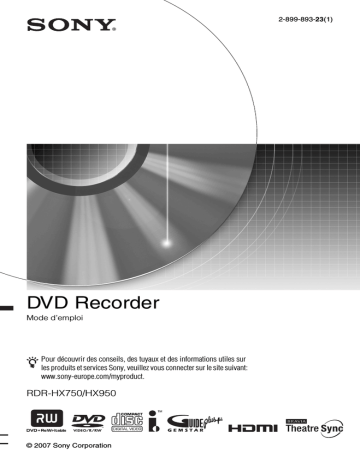
88
Copie (Disque dur
y DVD)
Avant la copie
HDD
-R
VR
+
RW
-R
Video
-RW
VR
-RW
Video
+
R
Dans cette section, « copie » signifie la
« copie d’un titre du disque dur interne
(HDD) vers un autre disque ou inversement ». Vous pouvez copier le titre en cours de lecture à l’aide de la touche HDD/
DVD DUB (voir « Copie HDD/DVD » à la page 89) ou vous pouvez choisir de copier
plusieurs titres à la fois (voir « Copie à l’aide d’une liste de copie » à la page 90). Vous
pouvez également effectuer une copie de
sauvegarde de tout un DVD (voir « Création d’un disque de sauvegarde (Sauvegarde) » à la page 93).
Avant de commencer, lisez les précautions suivantes qui sont communes à toutes les méthodes de copie.
Pour enregistrer depuis un caméscope
numérique raccordé à la prise DV IN, voir
« Copie depuis un caméscope DV » à la page 94.
Pour enregistrer depuis un appareil raccordé
aux prises LINE IN, voir « Enregistrement depuis un appareil externe » à la page 67.
Avant de commencer…
• Vous ne pouvez pas enregistrer à la fois la piste sonore principale et la piste sonore secondaire sur le disque dur (lorsque
« Format d’enreg. HDD » se trouve sur
« Mode Vidéo ON » sur l’affichage de réglage « Enregistrement »), sur un
DVD+RW, un DVD-RW (mode Vidéo), un
DVD+R ou un DVD-R (mode Vidéo). Pour les émissions bilingues, placez « Enregis.
Bilingue » sur « A/G » (réglage par défaut) ou « B/D » sur l’affichage de réglage
« Entrée Audio » (page 130). Pour le
format d’enregistrement du disque dur, voir page 136.
• Un nom de titre de la source à copier est copié. Toutefois, seuls 40 caractères d’un nom de titre sont copiés lors d’une copie depuis le disque dur sur un DVD+RW/
DVD-RW (mode Vidéo)/DVD+R/DVD-R
(mode Vidéo).
• Les marques de chapitre de la source à copier sont copiées. La position des marques de chapitre peut différer légèrement de celle de l’original. Les marques de chapitre de la source à copier ne sont pas conservées dans le titre copié lors de la copie sur un DVD-RW/DVD-R (mode
Vidéo), un DVD+RW ou un DVD+R à la vitesse normale. Les marques de chapitre sont automatiquement insérées en fonction du réglage des paramètres « Chap. Auto.
(Video) » et « Chap. Auto. (DVD+R/
+RW) » sur l’affichage de réglage
« Enregistrement » (page 136).
• L’option de « Régler vignette » de la source
à copier est copiée comme un marqueur de vignette (sauf lors de la copie depuis un
DVD+RW/DVD-RW (mode Vidéo)/
DVD+R/DVD-R (mode Vidéo)). La position des marqueurs de vignettes peut différer légèrement de celle de l’original.
z
Conseil
Lorsque vous copiez un titre Playlist, il est enregistré comme un titre original.
b
Remarques
• Il n’est pas possible d’effectuer un enregistrement pendant la copie.
• Avant de lire un disque copié sur un autre appareil
DVD, finalisez-le (page 45, 91).
• Vous ne pouvez pas copier depuis des DVD vidéo ou des DVD-RW/DVD-R (mode Vidéo) finalisés sur le disque dur.
• Les titres contenant plusieurs rapports de format d’image différents ne peuvent pas être copiés sur un DVD+RW/DVD+R/DVD-RW/DVD-R
(mode Vidéo) à l’aide de la touche HDD/DVD
DUB.
• Les titres de plus de 8 heures ne peuvent pas être copiés sur un DVD+RW/DVD+R simple couche.
• Les titres de format 16:9 en basse résolution
(modes SEP à LP) ne peuvent pas être copiés sur un DVD+RW/DVD+R/DVD-RW/DVD-R
(mode Vidéo).
• Lors de la copie sur un DVD+R DL, DVD-R DL
(mode Vidéo) en mode de copie temps réel, le contenu de la copie est divisé en titres.
Limitations de copie
Vous ne pouvez pas copier des films et d’autres DVD vidéo sur le disque dur.
D’autre part, lors de la copie depuis un DVD sur le disque dur, les scènes contenant un signal de protection contre la copie ne peuvent pas être enregistrées.
Les titres contenant des signaux de protection contre la copie « Copie autorisée une seule fois » ne peuvent être déplacés que depuis le disque dur vers un DVD-RW/DVD-R (mode
VR)* (après ce déplacement, le titre original est effacé du disque dur). La procédure de la fonction « Déplacer » est exécutée à l’aide de la liste de copie. Les titres contenant des signaux de protection contre la copie « Copie autorisée une seule fois » sont indiqués par
.
Signaux de protection contre la copie
Copie
Copie libre
(Pas de signal de protection contre la copie)
HDD
,,
+
RW
-RW
Video
-R
VR
-RW
VR
+ R
-R
Video
Copie autorisée une seule fois
HDD
,
-RW
VR
-R
VR
*
*
* DVD-RW/DVD-R (mode VR) compatibles
CPRM seulement.
CPRM (Content Protection for Recordable
Media) est une technologie de codage qui protège les droits d’auteur sur les images.
b
Remarques
• Il n’est pas possible de déplacer les titres protégés du disque dur.
• La fonction « Déplacer » n’est pas disponible pour la copie HDD/DVD DUB.
• Même si vous effacez une scène contenant un signal de protection contre la copie, les limites à l’enregistrement sur ce titre sont conservées.
Copie HDD/DVD
HDD
-R
VR
+
RW -RW
VR
-RW
Video
+
R
-R
Video
Vous pouvez copier un titre individuel en appuyant sur la touche HDD/DVD DUB pendant la lecture.
1
Commencez la lecture d’un titre.
Pour la lecture d’un titre, voir « Lecture de l’émission enregistrée/DVD » à la page 69.
2
Appuyez sur HDD/DVD DUB.
L’enregistreur commence à copier le titre en cours de lecture depuis le début.
L’enregistreur s’éteint automatiquement s’il n’est pas utilisé pendant plus de
20 minutes après la fin de la copie.
Pour annuler la copie
Appuyez continuellement sur HDD/DVD
DUB pendant plus d’une seconde.
Lorsqu’une copie (déplacement) est interrompue, aucune partie du titre n’est déplacée vers la destination de copie. Notez, toutefois, que ceci diminue l’espace disponible sur les DVD+R/DVD-R.
Mode de copie
Les titres du disque dur sont copiés sur un disque à grande vitesse (Copie rapide).
Les titres d’un disque sont copiés sur le disque dur à la vitesse normale (Copie en temps réel).
Pour changer de mode d’enregistrement
(seulement lors de la copie d’un disque sur le disque dur)
Après l’étape 1, appuyez sur REC MODE pour sélectionner le mode d’enregistrement.
b
Remarque
Vous ne pouvez pas utiliser la touche HDD/DVD
DUB dans les cas ci-dessous. Copiez le titre à l’aide
d’une liste de copie (page 90).
– lors de la copie d’un titre enregistré en mode
MN6 ou dans un mode de plus longue durée sur un DVD+RW/DVD+R.
– lors de la copie d’un titre enregistré en mode HQ+ sur un DVD.
89
Copie à l’aide d’une liste de copie
HDD
-R
VR
+ RW -RW
VR
-RW
Video
-R
Video
+ R
Vous pouvez sélectionner les titres à copier à l’aide d’une liste de copie. Vous pouvez
également éditer des titres avant la copie sans changer les titres originaux.
1
Appuyez sur SYSTEM MENU.
Le menu système apparaît.
2
Sélectionnez « Copie », puis appuyez sur ENTER.
3
Sélectionnez une direction de copie, puis appuyez sur ENTER.
Pour copier des titres du disque dur sur un disque, sélectionnez « HDD ->
DVD ».
Pour copier des titres d’un disque sur le disque dur, sélectionnez « DVD/CD ->
HDD ».
4
Sélectionnez « Créer nouvelle Liste de copie », puis appuyez sur ENTER.
La liste de copie apparaît.
• Si vous avez déjà sauvegardé une liste de copie et désirez continuer à l’éditer, sélectionnez « Continuer avec la Liste précédente », puis passez à l’étape 7.
Affichage 2 : Éditez un titre
(affichage « Montage Titre »).
Affichage 3 : Validez le paramétrage et commencez la copie (affichage
« Démarrer copie »).
D Taille totale des titres sélectionnés et espace disponible sur le disque à copier (approximatif)
E Vignette du titre sélectionné
5
Sélectionnez un titre et appuyez sur
ENTER.
Le titre sélectionné change de couleur.
Si vous sélectionnez « HDD -> DVD » à l’étape 3, vous pouvez changer l’ordre des titres ou rechercher un titre par genre
(voir « 3. Lecture de l’émission enregistrée (Liste de titres) » à la page 37).
6
Répétez l’opération de l’étape 5 pour sélectionner tous les titres dans l’ordre dans lequel vous désirez les copier.
7
Sélectionnez « Suivant » à l’aide de
,, puis appuyez sur ENTER.
L’affichage « Montage Titre » apparaît.
Pour plus d’informations sur l’édition,
voir « Pour éditer les titres de la liste de copie » à la page 92.
8
Sélectionnez « Suivant » à l’aide de
,, puis appuyez sur ENTER.
L’affichage « Démarrer copie » apparaît.
90
A Sens de copie
B Nombre total de titres à copier
C Numéro d’étape de copie
Affichage 1 : Sélectionnez un titre à copier (affichage « Sélectionner titres »).
9
Sélectionnez une option à l’aide de
M
/
m
, puis appuyez sur ENTER.
Les options diffèrent selon la direction de copie ou le type de disque.
« Mode d'enregistr. » : Permet de changer le mode de copie de tous les titres sélectionnés en même temps à l’aide de
« Entrer Nom Disque » : Permet de
changer le nom du disque (page 42).
« Finaliser » : Sélectionnez « Oui » pour finaliser un disque automatiquement après la copie (DVD-RW/DVD-R (mode
Vidéo) ou DVD+R).
10
Sélectionnez « Démarrer copie », puis appuyez sur ENTER.
Si vous avez placé « Finaliser » sur
« Oui » à l’étape 9, sélectionnez le style du menu de titres, puis appuyez sur
ENTER.
L’enregistreur s’éteint automatiquement s’il n’est pas utilisé pendant plus de
20 minutes après la fin de la copie.
Pour annuler la copie
Appuyez continuellement sur HDD/DVD
DUB pendant plus d’une seconde.
Lorsqu’une copie (déplacement) est interrompue, aucune partie du titre n’est déplacée vers la destination de copie. Notez, toutefois, que ceci diminue l’espace disponible sur les DVD+R/DVD-R.
Mode de copie
« » apparaît en regard d’un titre pouvant
être copié à grande vitesse (Copie rapide) sur l’affichage « Montage Titre ». Les titres suivants sont copiés à la vitesse normale
(Copie en temps réel).
– Titres contenant à la fois une piste sonore principale et une piste sonore secondaire
(sauf pour les DVD-RW/DVD-R (mode
VR)).
– Titres avec plusieurs rapports de format d’image (4:3, 16:9, etc.) différents enregistrés (sauf pour les DVD-RW/DVD-
R (mode VR)).
– Titres enregistrés sur des DVD+RW/DVD-
RW (mode Vidéo)/DVD+R/DVD-R (mode
Vidéo).
– Titres au format 16:9 enregistrés sur un
DVD+RW/DVD+R.
Les temps minimum requis sont les suivants
(approximativement).
Temps requis pour la copie rapide depuis le disque dur sur un DVD (pour un enregistrement de 60 minutes)
*1
Vitesse
*2
6x 2,4x 2x
Mode d’enregistrement
DVD+RW/
DVD-RW/
DVD+R/
DVD-R haute vitesse
DVD+R
(Double couche)
DVD-R
(Double couche)
HQ
HSP
SP
LSP
ESP
LP
EP
SLP
SEP
Environ
10 min
Environ
6 min
40 s
Environ
5 min
Environ
4 min
Environ
3 min
20 s
Environ
2 min
30 s
Environ
1 min
40 s
*3
Environ
1 min
15 s
*3
Environ
1 min
*3
Environ
25 min
Environ
16 min
40 s
Environ
12 min
30 s
Environ
10 min
Environ
8 min
20 s
Environ
6 min
15 s
Environ
60 min
*3
Environ
60 min
*3
Environ
60 min
*3
Environ
30 min
Environ
20 min
Environ
15 min
Environ
12 min
Environ
10 min
Environ
7 min
30 s
Environ
5 min
Environ
3 min
45 s
Environ
3 min
*3
*1
Les valeurs du tableau ci-dessus ne sont qu’indicatives. Les temps réels pour la copie doivent également comprendre le temps nécessaire pour la création des informations de commande du disque et d’autres données.
*2
Vitesse d’enregistrement maximale de cet enregistreur. La vitesse d’enregistrement ne peut pas dépasser la valeur indiquée dans le tableau ci-dessus même si les disques utilisés autorisent des vitesses supérieures. Il se peut également que l’enregistreur ne puisse pas enregistrer à la
*3 vitesse maximale indiquée dans le tableau si le disque est en mauvais état.
La copie rapide n’est pas disponible lors de la copie de titres enregistrés en mode SEP, SLP ou
EP sur des DVD+RW et DVD+R.
,suite
91
92
Pour éditer les titres de la liste de copie
1
Effectuez les opérations des étapes 1 à 7
de « Copie à l’aide d’une liste de copie »
L’affichage « Montage Titre » apparaît.
2
Sélectionnez le titre que vous désirez
éditer, puis appuyez sur ENTER.
Le sous-menu apparaît.
3
Sélectionnez une option, puis appuyez sur ENTER.
Les options diffèrent selon la direction de copie ou le type de disque.
« Effacer » : Efface le titre sélectionné.
« Nom du Titre » : Permet de nommer ou
de renommer un titre (page 42).
« Effacer A-B » : Permet d’effacer un
« Déplacer » : Permet de changer l’ordre
« Visualiser » : Permet de vérifier le contenu d’un titre.
« Diviser » : Permet de diviser un titre en
« Regrouper » : Permet de combiner
« Montage Chapitre » : Permet d’éditer
« Régl. Vignette » : Permet de changer l’image de la vignette apparaissant sur la
« Mode d’enregistr. » : Permet de régler la qualité d’image de la copie.
« Bilingue » : Permet de spécifier comment une émission bilingue est copiée.
« Annuler » : Permet de quitter le sousmenu.
4
Répétez les opérations des étapes 2 et 3 pour éditer tous les titres.
5
Pour copier des titres édités, passez à
l’étape 8 de « Copie à l’aide d’une liste de copie » à la page 90.
b
Remarques
• La liste de copie créée reste après la copie. Pour
éditer la liste de copie existante, sélectionnez
« Continuer avec la Liste précédente » à l’étape 4.
La liste de copie est effacée lorsque :
– vous changez l’option sélectionnée pour
« Config. des entrées » sur l’affichage de
réglage « Général » (page 123).
– vous réinitialisez l’enregistreur (page 152).
– vous ouvrez le plateau (sauf lors d’une copie depuis le disque dur).
– vous éditez des titres d’un disque (sauf lors d’une copie depuis le disque dur).
– vous sélectionnez l’option Original ou Playlist sur la liste de titres (lors de la copie d’un DVD-
RW/DVD-R en mode VR seulement).
– vous finalisez le disque.
• Les « coutures » restant de l’édition peuvent demeurer sur le disque après la copie sur un
DVD+RW/DVD-RW (mode Vidéo)/DVD+R/
DVD-R (mode Vidéo).
• La finalisation est annulée si un enregistrement programmé commence, même si vous avez placé
« Finaliser » sur « Oui » à l’étape 9.
Création d’un disque de sauvegarde
(Sauvegarde)
+
RW -RW
Video
+
R -R
Video
Vous pouvez copier tout le contenu d’un
DVD+RW/DVD+R finalisé ou d’un DVD-
RW/DVD-R (mode vidéo) finalisé sur un autre DVD+RW/DVD-RW enregistrable ou un DVD+R/DVD-R vierge via le disque dur comme copie de sauvegarde.
b
Remarque
Il n’est pas possible de créer des disques de sauvegarde de disques non finalisés.
1
Appuyez sur SYSTEM MENU.
Le menu système apparaît.
2
Sélectionnez « Copie », puis appuyez sur ENTER.
3
Sélectionnez « Sauvegarde », puis appuyez sur ENTER.
4
Sélectionnez « Commencer nouvelle sauvegarde DVD », puis appuyez sur
ENTER.
• Si vous avez déjà copié des données de sauvegarde sur le disque dur, sélectionnez « Reprendre l’écriture des données », puis passez à l’étape 7.
5
Insérez le DVD dont vous désirez effectuer une sauvegarde.
6
Sélectionnez « Démarrer », puis appuyez sur ENTER.
L’enregistreur commence à copier tout le contenu du DVD sur le disque dur.
7
Appuyez sur
Z
(ouverture/fermeture) et remplacez le DVD par un DVD+RW/
DVD-RW enregistrable ou un DVD+R/
DVD-R vierge.
Pour effectuer un disque de sauvegarde d’un DVD+RW/DVD+R, insérez un
DVD+RW enregistrable ou un DVD+R vierge.
Pour effectuer un disque de sauvegarde d’un DVD-RW/DVD-R, insérez un
DVD-RW enregistrable ou un DVD-R vierge.
8
Sélectionnez « Démarrer », puis appuyez sur ENTER.
L’enregistreur commence à copier à grande vitesse le contenu copié sur le disque dur à l’étape 6.
9
Sélectionnez « Annuler », puis appuyez sur ENTER.
Le disque est automatiquement finalisé.
• Pour créer un autre disque de sauvegarde, remplacez les disques, sélectionnez « Démarrer » et appuyez sur ENTER.
10
Sélectionnez « Oui » ou « Non », puis appuyez sur ENTER.
Pour effacer les données de sauvegarde du disque dur, sélectionnez « Oui ».
Pour créer un autre disque de sauvegarde ultérieurement, sélectionnez « Non ».
L’enregistreur s’éteint automatiquement s’il n’est pas utilisé pendant plus de
20 minutes après la fin de la copie.
Pour afficher les informations de copie
Appuyez sur DISPLAY pendant la copie.
Pour annuler la sauvegarde du DVD pendant la copie
Appuyez continuellement sur HDD/DVD
DUB pendant plus d’une seconde.
Pour effacer les données de sauvegarde du disque dur
1
Sélectionnez « Effacer les données de sauvegarde » à l’étape 4, puis appuyez sur ENTER.
L’affichage vous demande de confirmer votre intention.
2
Sélectionnez « Oui », puis appuyez sur
ENTER.
b
Remarques
• Si la copie sur un DVD+R/DVD-R est arrêtée pendant son exécution à l’étape 8, la lecture ou l’enregistrement sur le disque ne sont plus possibles.
• Vous ne pouvez pas créer un disque de sauvegarde d’un DVD+R DL/DVD-R DL.
• Il se peut que la fonction « Sauvegarde » ne puisse pas être utilisée selon la qualité d’enregistrement ou l’état physique du disque ou les caractéristiques de l’appareil enregistreur et du logiciel de création.
93
publicité
Manuels associés
publicité
Sommaire
- 2 AVERTISSEMENT
- 3 Précautions
- 10 Guide rapide des types de disque
- 10 Disques pouvant être enregistrés et lus
- 12 Disques pouvant être lus
- 15 Raccordements et réglages
- 15 Raccordement de l’enregistreur
- 15 Étape 1 : Raccordement du câble d’antenne au Set Top Box Controller
- 15 Utilisation de la fonction de commande de boîtier décodeur
- 16 A : Raccordement d’un boîtier décodeur
- 17 B : Raccordement du câble d’antenne seulement (pas de boîtier décodeur)
- 18 Étape 2 : Raccordement des cordons vidéo/cordon HDMI
- 20 Fonctionnalités SMARTLINK (pour les liaisons PÉRITEL seulement)
- 21 Fonctions de commande HDMI pour la synchronisation « BRAVIA » Theatre (pour les connexions HDMI seulement)
- 22 Étape 3 : Raccordement des cordons audio/cordon HDMI
- 23 Étape 4 : Raccordement du cordon d’alimentation secteur
- 24 Étape 5 : Préparation de la télécommande
- 24 Commande de téléviseurs avec la télécommande
- 25 Si vous utilisez un lecteur DVD Sony ou plusieurs enregistreurs DVD Sony
- 26 Changement des chaînes de l’enregistreur à l’aide de la télécommande
- 26 Étape 6 : Réglage facile
- 27 Paramétrage du boîtier décodeur pour le système GUIDE Plus+®
- 30 Raccordement d’un magnétoscope ou d’un appareil similaire
- 30 Raccordement à la prise LINE 1/DECODER
- 31 Raccordement aux prises LINE 2 IN du panneau avant
- 32 Raccordement d’un décodeur externe
- 32 Raccordement d’un décodeur
- 33 Réglage des chaînes du décodeur externe (décodeur analogique de TV payante/Canal+)
- 35 Huit opérations de base — Premiers pas avec votre enregistreur DVD
- 35 1. Insertion d’un disque
- 36 2. Enregistrement d’une émission
- 37 Vérification de l’état du disque pendant l’enregistrement
- 37 3. Lecture de l’émission enregistrée (Liste de titres)
- 40 4. Affichage du temps de lecture et des informations de lecture
- 42 5. Changement de nom d’une émission enregistrée
- 43 6. Titrage et protection d’un disque
- 43 Titrage d’un disque
- 44 Protection d’un disque
- 45 7. Lecture d’un disque sur un autre appareil DVD (Finaliser)
- 46 Définalisation d’un disque
- 47 8. Reformatage d’un disque
- 49 GUIDE Plus+
- 49 Présentation du système GUIDE Plus+
- 49 Présentation des éléments communs
- 50 Guide de dépannage
- 51 Pour regarder une émission avec le système GUIDE Plus+
- 53 Recherche d’une émission à l’aide du système GUIDE Plus+
- 54 Listage des informations de vos émissions favorites (Mon Profil)
- 54 Définition d’un profil
- 55 Sélection et visionnage d’une émission depuis Mon Profil
- 55 Modification du paramétrage du système GUIDE Plus+
- 55 Recherche de la chaîne partenaire GUIDE Plus+
- 56 Changement de la chaîne partenaire GUIDE Plus+ manuellement
- 56 Vérification des chaînes
- 57 Désactivation de chaînes
- 58 Enregistrement programmé
- 58 Avant l’enregistrement
- 58 Mode d’enregistrement
- 59 Enregistrement d’émissions stéréo et bilingues
- 60 Images ne pouvant pas être enregistrées
- 60 Enregistrement programmé (GUIDE Plus+/Manuel)
- 61 Enregistrement par simple pression d’une touche (GUIDE Plus+)
- 62 Programmation manuelle d’un enregistrement
- 63 Utilisation de la fonction Quick Timer
- 64 Réglage de la qualité d’image d’enregistrement
- 65 Création de chapitres dans un titre
- 65 Vérification/modification/annulation de programmations
- 65 Modification d’une programmation
- 67 Annulation d’une programmation
- 67 Enregistrement depuis un appareil externe
- 69 Lecture
- 69 Lecture de l’émission enregistrée/DVD
- 71 Options de lecture
- 73 Lecture répétée d’un passage donné (Répétition A-B)
- 73 Lecture répétée (Répétitions)
- 74 Création d’un programme de lecture (Programmes)
- 74 Réglage de la qualité de l’image
- 76 Mise en pause d’une émission TV (Pause TV/Pause Live TV)
- 77 Pour regarder une émission en cours d’enregistrement depuis son début (Lec différée)
- 78 Lecture d’une émission enregistrée tout en effectuant un nouvel enregistrement (Enregistrement et lecture simultanés)
- 79 Recherche d’un temps/titre/chapitre/plage, etc.
- 80 Effacement et édition
- 80 Avant l’édition
- 82 Effacement et édition d’un titre
- 82 Édition de plusieurs titres (Multi-mode)
- 83 Effacement d’un passage d’un titre (Effacer A-B)
- 84 Division d’un titre (Diviser)
- 84 Effacement et édition d’un chapitre
- 85 Division d’un chapitre (Diviser)
- 85 Effacement d’un chapitre (Effacer)
- 85 Combinaison de plusieurs chapitres (Regrouper)
- 86 Création et édition d’une Playlist
- 86 Déplacement d’un titre Playlist (Déplacer)
- 86 Combinaison de plusieurs titres Playlist (Regrouper)
- 87 Division d’un titre Playlist (Diviser)
- 87 Déplacement d’un chapitre (Déplacer)
- 88 Copie (Disque dur y DVD)
- 88 Avant la copie
- 89 Copie HDD/DVD
- 90 Copie à l’aide d’une liste de copie
- 93 Création d’un disque de sauvegarde (Sauvegarde)
- 94 Copie depuis un caméscope DV
- 94 Avant une copie depuis un caméscope DV
- 94 Préparation de la copie depuis un caméscope DV
- 96 Copie de toute une cassette DV (Copie DV une pression)
- 97 Copie de scènes sélectionnées (Copie manuelle)
- 98 Lecture depuis un caméscope DV
- 99 Plages audio
- 99 Lecture de plages audio d’un CD/DVD
- 99 Options de lecture
- 100 Lecture répétée d’un passage donné (Répétition A-B)
- 100 Lecture répétée (Répétitions)
- 101 Création d’un programme de lecture (Programmes)
- 102 Recherche d’une plage audio
- 103 Fonction Jukebox
- 104 Préparation à l’utilisation de Jukebox
- 104 Connexion d’un périphérique USB
- 104 Copie de plages audio (DISC t HDD)
- 104 Copie d’un album (USB t HDD)
- 105 Lecture de plages audio à l’aide de Jukebox/un périphérique USB
- 106 Options de lecture
- 107 Lecture répétée (Répétitions)
- 107 Création d’un programme de lecture (Programmes)
- 108 Gestion des plages audio dans Jukebox Musique
- 110 Fichiers d’image JPEG
- 110 Fonction « Album Photo »
- 110 Préparation à l’utilisation de la fonction « Album Photo »
- 110 Connexion d’un périphérique USB
- 110 Copie de fichiers d’image JPEG sur le disque dur (DISC/USB t HDD)
- 111 Copie de tous les fichiers d’image JPEG depuis le périphérique USB connecté à l’enregistreur (USB t DVD-RW/DVD-R)
- 112 Copie de fichiers d’image JPEG ou albums sur le disque dur (HDD y HDD)
- 112 Copie d’albums d’images JPEG sur un disque (HDD t DVD-RW/DVD-R)
- 113 Copie de fichiers d’image JPEG sur un disque (HDD t DVD-RW/DVD-R)
- 115 Utilisation de la liste « Album Photo »
- 116 Visualisation d’un fichier d’image JPEG
- 117 Visionnage d’un diaporama
- 118 Gestion des fichiers d’image JPEG sur le disque dur
- 119 Impression de fichiers d’image JPEG
- 121 Réglages et paramètres
- 121 Réglages disque (Config. du disque)
- 122 Paramètres de l’enregistreur (Général)
- 124 Réglages de réception d’antenne (Tuner)
- 124 Régl. Auto Chaînes
- 124 Régl. Manuel Chaînes
- 127 Permutation Chaînes
- 128 Réglages vidéo (Vidéo In/Out)
- 129 Réglages de l’entrée audio (Entrée Audio)
- 131 Réglages de la sortie audio (Sortie Audio)
- 132 Réglages de langue (Langue)
- 133 Paramètres d’enregistrement (Enregistrement)
- 137 Réglages de lecture (Lecture)
- 139 Réglages HDMI (Sortie HDMI)
- 141 Autres réglages (Options)
- 141 Options
- 143 Options 2
- 144 Informations complémentaires
- 144 Dépannage
- 152 Réinitialisation de l’enregistreur
- 153 Remarques sur cet enregistreur
- 154 Spécifications
- 155 Remarques sur les plages audio MP3, fichiers d’image JPEG et fichiers vidéo DivX
- 157 L’ i.LINK
- 158 Guide des pièces et commandes
- 162 Liste des codes de langue
- 163 Code de pays/zone géographique
- 164 Index